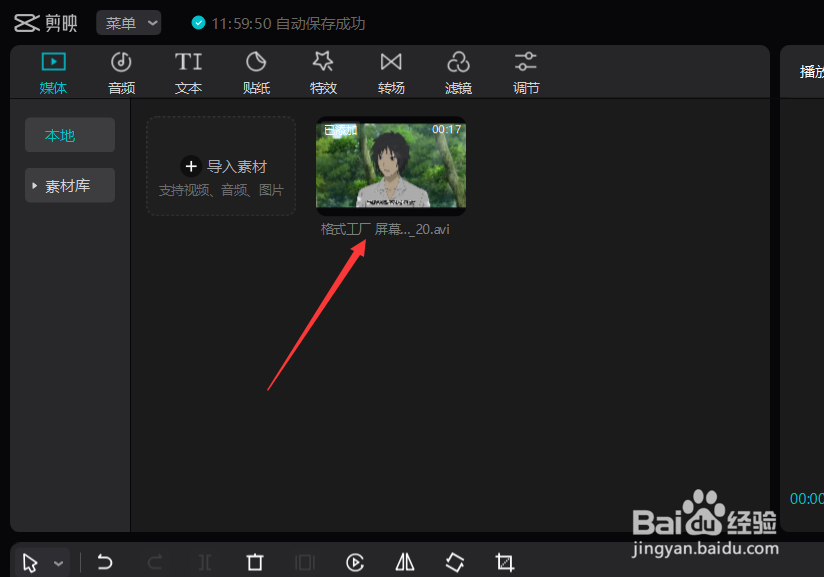剪映专业版如何制作三屏分屏视频
1、首先将素材导入到剪映当中。
2、点击播放器右下角的【原始】。
3、选择【9:16】。
4、将视频复制两次。
5、将视频从上至下依次排列。
6、右击视频选择【分离音频】。
7、只留下一个视频的声音。
8、将分离出来的音频删除。
9、如图所示,三屏分屏视频就制作好了。
声明:本网站引用、摘录或转载内容仅供网站访问者交流或参考,不代表本站立场,如存在版权或非法内容,请联系站长删除,联系邮箱:site.kefu@qq.com。
阅读量:92
阅读量:37
阅读量:93
阅读量:58
阅读量:31